O VirtualBox falhou ao registrar e abrir o arquivo de imagem do disco rígido
Se você está tentando abrir um arquivo de imagem de disco existente, mas o VirtualBox já existe uma mensagem de erro UUID(UUID already exists) , aqui está o que você pode fazer para corrigir esse problema. Esse problema aparece apenas quando os usuários tentam importar um arquivo de imagem de disco antigo para executar uma máquina virtual com o VirtualBox . Caso contrário, se você criar uma máquina virtual do zero com o VirtualBox , não receberá essa mensagem de erro. A mensagem de erro inteira se parece com isso-
Failed to open the hard disk file [a random .vdi file location]. Cannot register the hard disk ‘.vdi file path’ {Virtual-Disk-UUID} because a hard disk ‘new-vdi-file-path.vdi’ with UUID {Virtual-Disk-UUID} already exists.
O VirtualBox(VirtualBox) falhou ao registrar e abrir o arquivo de imagem do disco rígido(Hard Disk)
Se você quiser resolver esse erro de UUID duplicado no (UUID)VirtualBox , tente estas sugestões.
Você enfrenta esse problema somente quando o VirtualBox detecta UUID duplicado ou arquivo de imagem de disco. Portanto, para corrigir esse problema, você precisa remover o arquivo de imagem de disco existente.
Abra o VirtualBox e vá para File > Virtual Media Manager .
Selecione o arquivo de disco virtual na lista e clique no botão Liberar (Release ) .
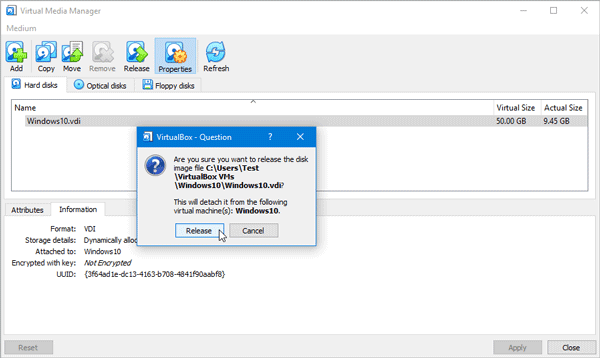
Novamente, selecione o arquivo do disco virtual e clique no botão Remover (Remove ) .

Clique(Click) no botão Fechar na janela do Virtual Media Manager .
Selecione a máquina virtual e clique no botão Configurações (Settings ) .
Mude para a seção Armazenamento(Storage ) e clique no sinal de mais(plus ) para adicionar o arquivo de disco virtual.

No menu pop-up, selecione Escolher a(Choose existing disk ) opção de disco existente e selecione o arquivo de disco ( .vdi ).
Salve suas alterações e tente iniciar sua máquina virtual.
Isso deve ajudar. No entanto, se esta solução não estiver funcionando no seu computador, você precisará desinstalar o VirtualBox, remover todas as sobras e reinstalá-lo.(This should help. However, if this solution is not working on your computer, you need to uninstall VirtualBox, remove all the leftovers, and reinstall it.)
Leitura relacionada(Related read) : Falha do VirtualBox ao abrir a sessão para a máquina virtual(VirtualBox Failed to open session for the virtual machine) .
Related posts
Como trocar unidades de disco rígido em Windows 10 com Hot Swap
Como corrigir Disk Signature Collision problem em Windows 10
Como alterar Hard Disk Cluster Size no Windows 10
AOMEI Partition Assistant Standard Edition Review & Free Download
Benchmark, Monitor Hard Disks, USB - CrystalDiskMark, CrystalDiskInfo
Como converter Basic Disk para Dynamic Disk em Windows 10
CHKDSK software alternativa disk error verificação: Repair setores defeituosos
VirtualBox Falha ao abrir a sessão para a máquina virtual - 0x80004005
Como verificar SMART Failure Predict Status de unidades no Windows 10
Como verificar se um Disk usos GPT or MBR Partition em Windows 10
HD Tune, um disk performance duro, benchmarking, information software
Set Hard Disk Timeout usando a linha PowerCFG command em Windows 10
Melhor software Hard Drive encryption para Windows 10
Stop Hard Drive de ir dormir em Windows 11/10
Como consertar Hard Disk 1 Quick 303 e Full 305 Erros
Software livre para Monitor & Check Hard Disk Health para potencial fracasso
Você precisa formatar o disco na unidade antes que você possa usá-lo
1720 SMART Hard Drive detecta falha iminente
USB drive não aparecendo neste PC, mas visível em Disk Management
Fix SMART Failure previsto na mensagem Hard Disk error na inicialização
